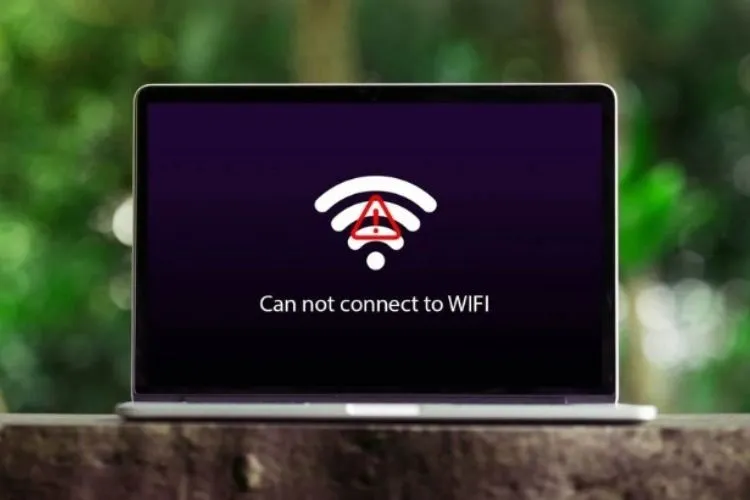Gặp tình trạng laptop có sóng Wifi nhưng không kết nối được Internet trên máy tính có thể làm bạn khá phiền lòng. Tuy nhiên, đừng quá lo lắng vì có một số cách khắc phục đơn giản và hiệu quả để bạn có thể kết nối vào mạng một cách nhanh chóng hơn.
Tình trạng có sóng Wifi nhưng không kết nối được Internet trên máy tính là một lỗi cơ bản trong quá trình sử dụng laptop. Dù vậy, không phải ai cũng biết được cách khắc phục vấn đề này hiệu quả. Trong bài viết hôm nay, hãy cùng Blogkienthuc.edu.vn tìm hiểu các giải pháp giúp cải thiện hiện tượng này nhé!
Bạn đang đọc: Khắc phục lỗi laptop có sóng Wifi nhưng không kết nối được Internet trên máy tính
Tại sao Wifi đã kết nối nhưng không có Internet?
Trường hợp có sóng mà Wifi nhưng không kết được Internet trên máy tính thường xảy ra khi bạn sử dụng laptop để làm việc hoặc học tập. Mặc dù tín hiệu không dây ổn định và biểu tượng Wifi vẫn hiển thị, nhưng bạn không thể truy cập Internet trên máy tính và gặp thông báo các “connected, no Internet access”, “connected but no Internet”, “no Internet, secured”. Trên màn hình laptop, biểu tượng Wifi sẽ xuất hiện một chữ X bên cạnh và gợi ý sử dụng dữ liệu mạng khác thay thế. Điều này có nghĩa là máy tính của bạn đã kết nối đúng với router nhưng không có kết nối Internet.

Hiện tượng Wifi đã kết nối nhưng không có Internet có thể có nhiều nguyên nhân. Có thể router đang gặp lỗi xung đột địa chỉ IP, cấu hình DNS hoặc Gateway sai trên máy tính. Ngoài ra, sự cố xung đột phần mềm cũng khiến Wifi đã kết nối nhưng không truy cập được Internet. Đặc biệt, khi bạn thiết lập sai ngày giờ, sử dụng driver card Wifi (WAN) cũ, hoặc trình duyệt web bị lỗi cũng sẽ gây ra tình trạng Wifi đã kết nối nhưng không thể vào mạng.

10 cách khắc phục lỗi có sóng Wifi nhưng không kết nối được Internet
Tình trạng có sóng Wifi nhưng không kết nối được Internet trên máy tính gây cảm giác khó chịu cho người dùng, khiến hiệu suất làm việc và học tập bị giảm sút. Do đó, để giải quyết vấn đề này, bạn có thể thử tham khảo 10 cách khắc phục hiệu quả như bên dưới đây:
1. Khởi động lại Modem và bộ định tuyến
Cách khắc phục đầu tiên khi laptop kết nối được với Wifi nhưng không có Internet là khởi động lại Modem và bộ định tuyến. Đầu tiên, bạn tiến hành tắt nguồn của Modem và bộ định tuyến bằng cách tìm nút nguồn trên hai thiết bị hoặc rút dây nguồn khỏi ổ điện. Sau đó, đợi trong khoảng vài phút để đảm bảo rằng Modem và bộ định tuyến đã được tắt hoàn toàn. Quãng thời gian này cho phép các cấu hình mạng trong thiết bị được làm mới.
Sau đó, bạn cắm lại dây nguồn của Modem, bộ định tuyến vào ổ điện và bật nguồn. Chờ cho đến khi Modem và bộ định tuyến khởi động hoàn toàn. Thời gian này có thể mất vài phút. Bạn có thể kiểm tra các đèn LED trên thiết bị để biết khi nào quá trình khởi động hoàn tất.
Cuối cùng, bạn hãy thử kết nối lại laptop với Wifi để kiểm tra xem vấn đề đã được khắc phục hay chưa. Bạn có thể mở trình duyệt web và truy cập một trang web để xác nhận rằng kết nối Internet đã được thiết lập lại.

2. Cài lại Modem Wifi
Một cách khắc phục khi Wifi hiện nhưng không có Internet là cài đặt lại Modem Wifi. Để thực hiện việc này, bạn có thể làm theo các bước sau:
- Bước 1: Nhấn và giữ nút reset trên Modem trong một khoảng thời gian nhất định. Trước khi thực hiện, bạn hãy ghi nhớ các thông số cài đặt ban đầu của Modem để bạn có thể cấu hình lại Modem một cách chính xác. Thông số cài đặt bao gồm tên và mật khẩu Wifi, địa chỉ IP, thông tin đăng nhập và các cấu hình mạng khác.
- Bước 2: Sau khi nhấn nút reset, Modem sẽ được đặt lại về trạng thái ban đầu. Khi Modem đã hoạt động lại, bạn cần cấu hình lại cho Modem bằng cách sử dụng thông số cài đặt ban đầu mà bạn đã ghi nhớ.

Nếu bạn không nhớ thông số cài đặt ban đầu, bạn có thể liên hệ với nhân viên kỹ thuật của nhà mạng để được hỗ trợ. Họ sẽ giúp bạn giải quyết các vấn đề liên quan đến kết nối và cung cấp thông tin cần thiết để cài đặt lại Modem.
3. Liên hệ nhà mạng để hỗ trợ
Một phương án giúp giải quyết tình trạng laptop không kết nối Internet thông qua Wifi, mặc dù đã có sóng Wifi hiển thị đó là liên hệ với nhà mạng để được hỗ trợ. Trong một số trường hợp, vấn đề không phải do Modem của bạn mà do sự cố hoặc trục trặc tại hạ tầng mạng của nhà mạng.
Lúc này, bạn nên liên hệ với nhà mạng thông qua hotline hoặc trung tâm chăm sóc khách hàng của nhà mạng mà mình sử dụng. Thông tin liên lạc của nhà mạng thường được cung cấp trên hóa đơn hoặc trang web của họ. Sau đó, bạn cần thông báo vấn đề của bạn cho nhân viên hỗ trợ khách hàng, trình bày chi tiết về tình trạng laptop không kết nối Internet mặc dù đã có kết nối Wifi, đồng thời, cung cấp thông tin về Modem và thiết bị mạng của bạn nếu cần thiết.
Nhân viên hỗ trợ khách hàng sẽ tiến hành kiểm tra và xác định nếu có sự cố hoặc trục trặc trong đường truyền mạng tại khu vực của bạn. Dựa trên kết quả thu được, nhân viên hỗ trợ sẽ cung cấp hướng dẫn và giải pháp để khắc phục vấn đề.

4. Khởi động lại laptop
Khi sử dụng laptop trong một thời gian dài, có thể xảy ra một số sự cố nhỏ gây ảnh hưởng đến kết nối mạng, khiến cho laptop không thể kết nối được với Internet mặc dù đã có sóng Wifi hiển thị.
Trong trường hợp này, một cách khắc phục đơn giản và hiệu quả đó là khởi động lại laptop. Việc khởi động lại máy giúp làm tươi mới hệ thống, đặt lại các cấu hình và khôi phục các kết nối mạng. Tuy nhiên, bạn cần lưu ý rằng việc khởi động lại chỉ thích hợp cho các vấn đề nhỏ. Nếu tình trạng này vẫn tiếp diễn sau khi khởi động lại hoặc xuất hiện thường xuyên, bạn nên thực hiện các biện pháp khắc phục khác như kiểm tra cấu hình mạng, cập nhật driver hoặc tìm hiểu thêm về vấn đề cụ thể mà bạn gặp phải.

5. Đặt IP tĩnh cho laptop
Khi gặp tình trạng không thể kết nối Internet qua Wifi, nguyên nhân có thể là do Wifi không cấp phát địa chỉ IP cho laptop của bạn. Điều này có thể xảy ra khi có quá nhiều thiết bị truy cập Wifi cùng lúc, dẫn đến việc Wifi phải chia sẻ địa chỉ IP để đảm bảo băng thông mạng. Cách giải quyết đơn giản lúc này đó là đặt địa chỉ IP tĩnh cho laptop của bạn.
Đặt địa chỉ IP tĩnh cho laptop có thể thực hiện theo cách phổ biến trên hệ điều hành Windows 7, cụ thể như sau:
- Bước 1: Nhấp chuột phải vào biểu tượng mạng và chọn Open Network and Sharing Center. Trong cửa sổ hiển thị, chọn Local Area Connection.
- Bước 2: Tại cửa sổ Local Area Connection Status, chọn Properties. Tại đây, chọn Internet Protocol Version 4 (TCP/IPv4) và sau đó chọn Properties.
- Bước 3: Nhấn chọn Use the following IP Address và nhập các thông số IP như hình dưới (bạn cũng có thể nhập một địa chỉ IP khác trong khoảng từ 1 đến 254). Chọn OK để hoàn thành quá trình cài đặt.
Tìm hiểu thêm: Cách tạo slideshow và Status Facebook nhiều màu sắc
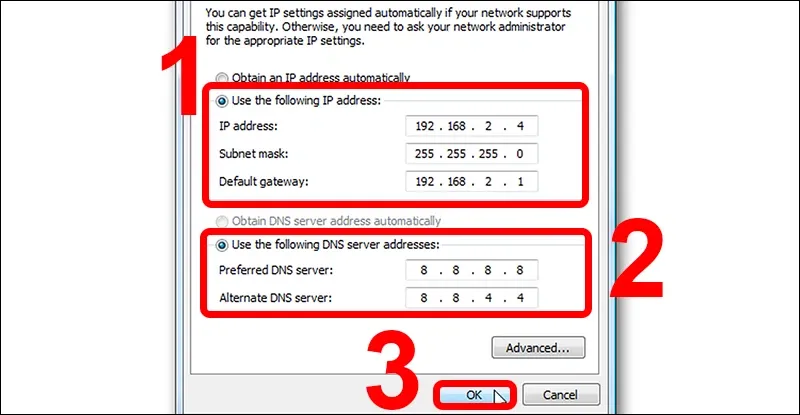
Việc đặt địa chỉ IP tĩnh cho laptop giúp bạn kiểm soát trực tiếp địa chỉ IP của máy tính và tránh sự phụ thuộc vào việc cấp phát tự động từ Wifi. Điều này có thể giúp ổn định kết nối mạng và giải quyết vấn đề không kết nối Internet qua Wifi.
6. Sửa lỗi Limited Access
Nếu đang sử dụng laptop và bạn nhận thấy có sóng Wifi nhưng không kết nối được Internet trên máy tính thì có thể nguyên nhân là do lỗi Limited Access. Để khắc phục lỗi này, bạn có thể yêu cầu cấp lại địa chỉ IP bằng các bước sau:
Bước 1: Nhấn tổ hợp phím Windows + R để mở hộp thoại Run, sau đó nhập cmd và nhấn OK để truy cập vào Command Prompt.
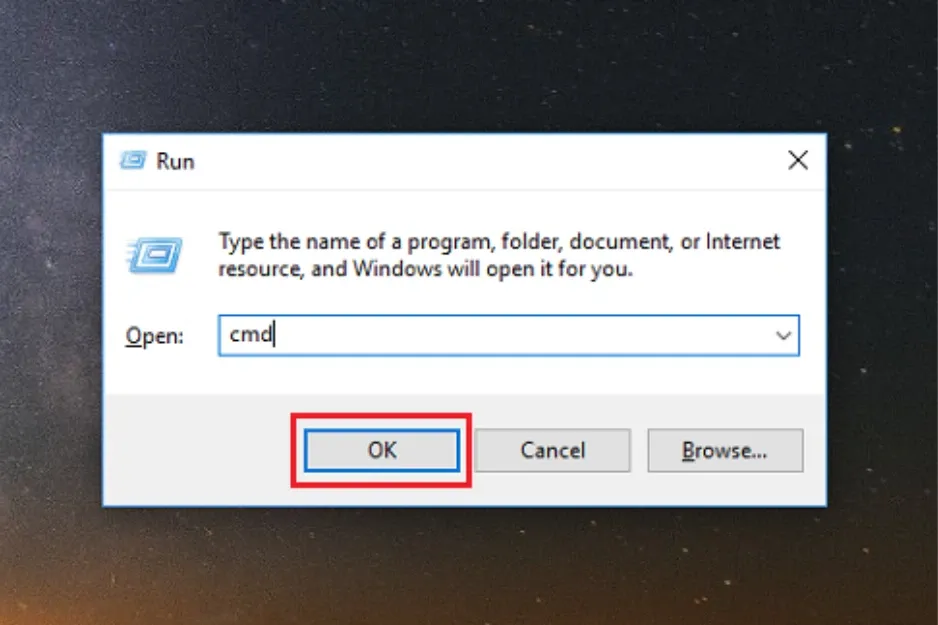
Bước 2: Khi Command Prompt được mở, bạn gõ lần lượt hai lệnh sau: ipconfig/release và ipconfig/renew.
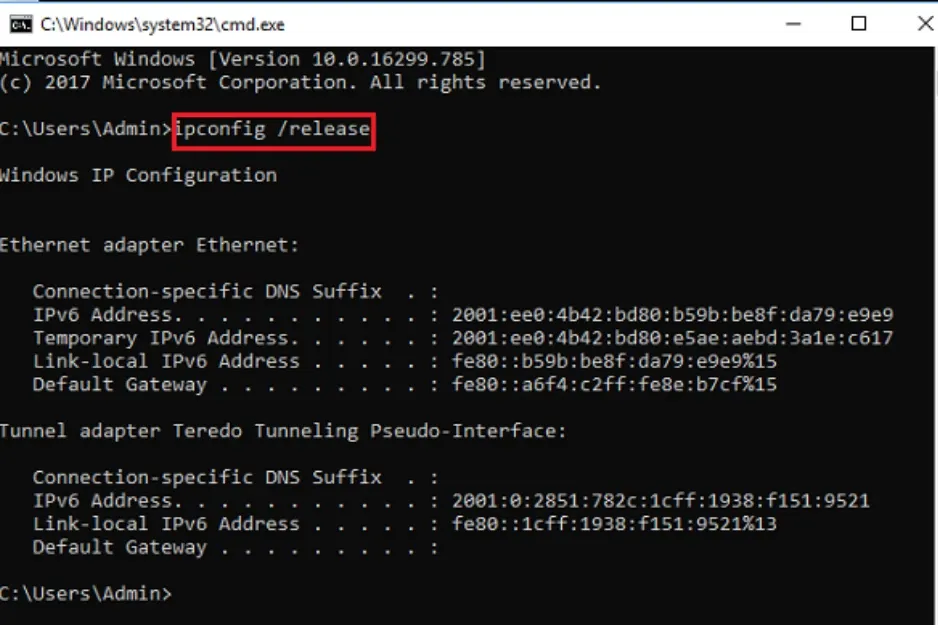
Việc thực hiện hai lệnh này sẽ giúp bạn giải phóng địa chỉ IP hiện tại và yêu cầu một địa chỉ IP mới từ router hoặc cấp phát tự động. Từ đó, phương thức này có thể giúp khắc phục vấn đề Limited Access và cho phép bạn truy cập Internet lại như bình thường.
7. Cập nhật Driver card Wifi (WAN)
Nếu bạn đã thử tất cả các phương pháp trên mà laptop vẫn không thể kết nối mạng dù đã bắt được Wifi, thì cập nhật lại driver cho card mạng có thể giúp khắc phục tình trạng này hiệu quả. Thường thì hệ điều hành Windows sẽ thông báo cho bạn biết nếu có phiên bản driver mới cho card mạng và yêu cầu bạn cập nhật kịp thời.
Cập nhật driver card mạng giúp đảm bảo laptop sử dụng phiên bản driver mới nhất, điều này có thể cải thiện hiệu suất và khả năng kết nối mạng của card mạng. Nếu sau khi cập nhật driver mà vẫn gặp vấn đề, bạn có thể tham khảo trang web của nhà sản xuất laptop hoặc card mạng để tìm kiếm phiên bản driver mới nhất và cài đặt thủ công.
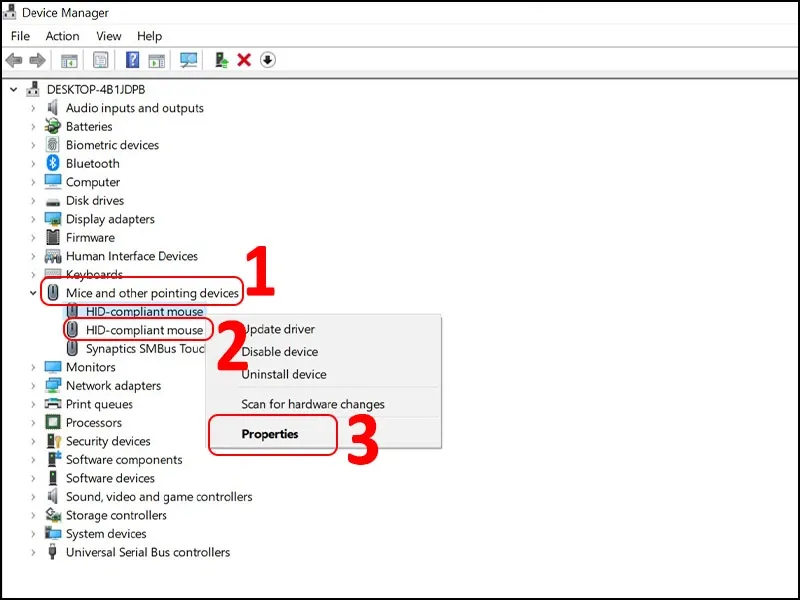
8. Kiểm tra lại thời gian trên máy tính
Mặc dù có sóng Wifi nhưng không kết nối được Internet trên máy tính khiến công việc và quá trình học tập của bạn bị gián đoạn. Thực tế, tình trạng này có thể do một nguyên nhân khả thi gây ra, đó là do thiết lập thời gian và múi giờ trên máy tính không chính xác. Điều này thường xảy ra đặc biệt trên các máy tính cũ hoặc thiết bị có hệ điều hành đã lỗi thời.
Bằng cách kiểm tra để đảm bảo thời gian và múi giờ chính xác trên máy tính, bạn có thể khắc phục hiện tượng này một cách đơn giản. Tuy nhiên, nếu vấn đề vẫn tiếp tục sau khi thực hiện các bước trên, có thể có nguyên nhân khác và bạn nên kiểm tra các cài đặt mạng hoặc liên hệ với nhà cung cấp dịch vụ Internet để được hỗ trợ.
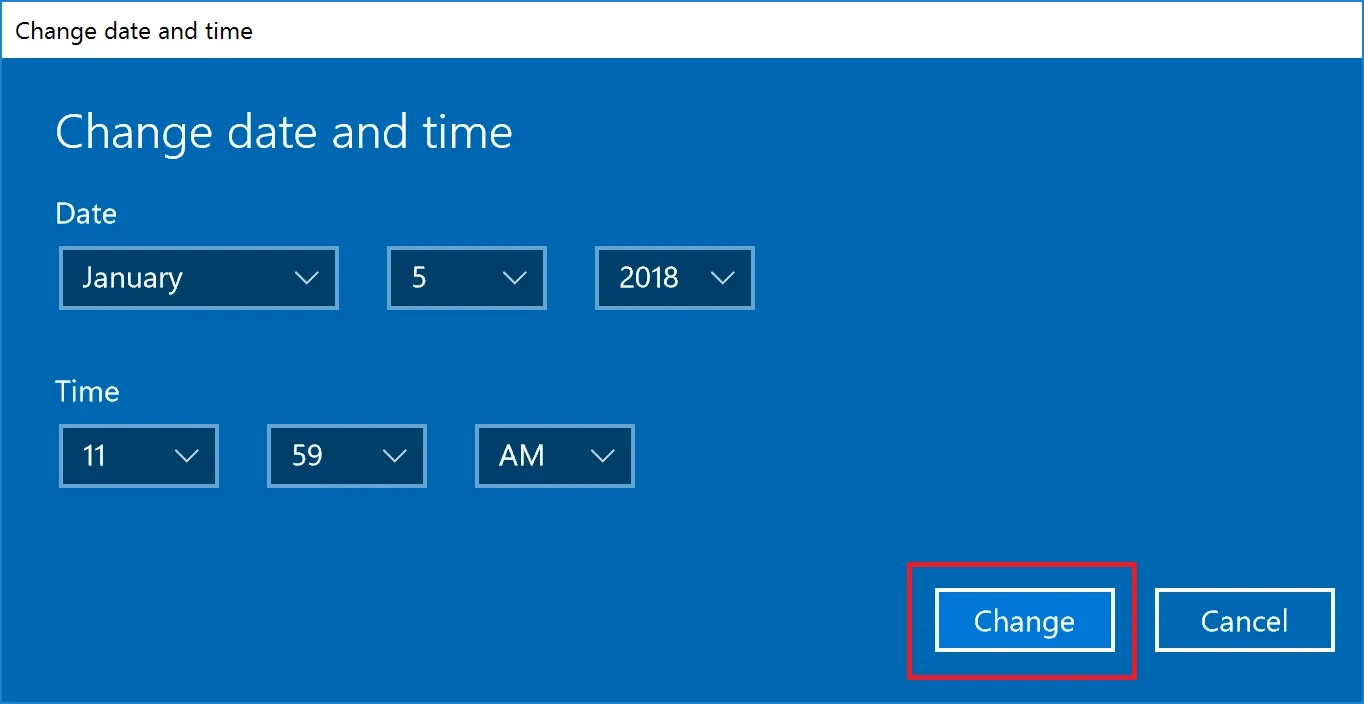
9. Sử dụng trình duyệt web khác
Nếu máy tính xách tay của bạn bắt được Wifi nhưng không thể truy cập Internet, có thể nguyên nhân là do phần mềm trình duyệt web đang sử dụng gặp vấn đề, lỗi cũ hoặc không tương thích với hệ điều hành của máy tính.
Một cách khắc phục đơn giản là bạn nên sử dụng một trình duyệt web khác để truy cập Internet mượt mà hơn. Hiện nay có nhiều trình duyệt phổ biến mà bạn có thể lựa chọn, bao gồm Google Chrome, Microsoft Edge, Cốc Cốc và Mozilla Firefox.
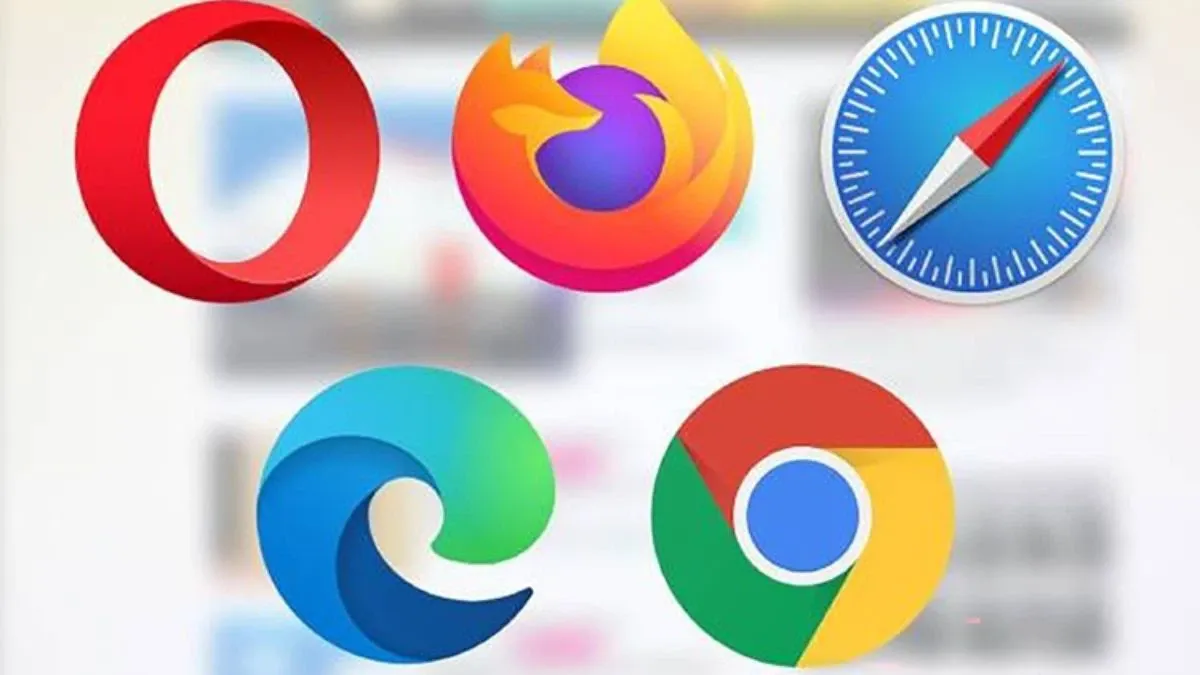
>>>>>Xem thêm: Hướng dẫn offload ứng dụng Appstore trên iPhone
10. Cập nhật trình duyệt web đang sử dụng
Nếu bạn không thể sử dụng Internet mặc dù có hiển thị sóng Wifi thì rất có khả năng là trình duyệt hiện tại đang sử dụng có thể là phiên bản cũ. Điều này có thể gây ra sự không tương thích với một số trang web hoặc dịch vụ trực tuyến.
Rất nhiều ứng dụng và trình duyệt web sẽ ngừng hỗ trợ cho các phiên bản cũ. Do đó, bạn nên kiểm tra xem trình duyệt web của bạn có phải là phiên bản mới nhất hay không để cập nhật nếu cần thiết nhé.
Lời kết
Hy vọng bài viết này đã đem đến cho bạn những thông tin hữu ích liên quan đến các cách sửa lỗi có sóng Wifi nhưng không kết nối được Internet trên máy tính đơn giản và hiệu quả. Tình trạng này không gây ảnh hưởng quá nhiều đến hệ thống của máy nhưng có thể khiến tiến độ công việc của bạn bị gián đoạn. Do đó, việc tìm hiểu nguyên nhân và lựa chọn cách sửa chữa phù hợp là rất quan trọng.
Xem thêm:
- Hướng dẫn sửa lỗi Wi-Fi không hoạt động
- 9 cách sửa lỗi Wi-Fi không hoạt động trên iPhone, iPad chạy iOS 11
Bạn đang muốn tìm kiếm một mẫu laptop hiện đại để việc học tập, làm việc trở nên mượt mà hơn? Hãy đến ngay với Blogkienthuc.edu.vn để mua sắm những dòng laptop chính hãng, giá tốt.
Máy tính xách tay